モニターを探しているとブランド、サイズ、解像度など悩む点が多くてどれを買えば正解かわかりませんよね。
私も同じ悩みを持ち、いろいろ調べた結果 Dell S2722DC(27インチ・QHD(WQHD)・USB-C対応モニター) を購入しました。
実際に数ヶ月使ってみると、USB-C接続の便利さやQHDの広い作業領域など在宅ワーカーが喜ぶ点満載のモニターでした。
一方で、スピーカーの音質やスタンドの調整範囲など、気になる点もあります。
この記事では、実際にDell S2722DCを使ってわかったメリット・デメリットを正直にレビューします。
結論
結論から言うと、Dell S2722DCは「MacBookユーザー × 在宅ワーク」に特におすすめできるモニターです。
USB-C接続1本で映像+給電ができるためデスク周りがスッキリし、27インチのQHD解像度で作業効率も大幅に向上します。
一方で、音質を重視する人や、高リフレッシュレートでゲームを楽しみたい人には物足りなさが残ります。
総合的には「仕事用メイン、隙間時間で動画鑑賞」といった用途なら非常にコスパの高い選択肢といえます。
仕様
Dell S2722DCの大きな特徴のひとつが QHD(一般的にはWQHDとも呼ばれる、2560×1440解像度) です。
「QHDって何?フルHDや4Kとどう違うの?」と思う人も多いと思います。
- フルHD(1920×1080):一般的な解像度。作業領域はそこまで広くない
- QHD(2560×1440):フルHDより約1.8倍の作業領域。27インチサイズと相性が良く、複数ウィンドウ並べて作業しやすい
- 4K(3840×2160):さらに解像度は高いが、27インチでは表示が細かすぎて拡大が必要な場合も
| 項目 | 内容 |
|---|---|
| 画面サイズ | 27インチ |
| 解像度 | 2560×1440(QHD) |
| パネル | IPS |
| リフレッシュレート | 75Hz |
| 接続端子 | ・HDMI ・USB-C(最大65W給電) ・USB-A(USB 3.2 Gen1 ダウンストリーム)×2 ・オーディオラインアウト |
| 輝度 | 300cd/㎡ |
| コントラスト比 | 1000:1 |
| 応答速度 | 4 ms (GtoG エクストリーム) |
| スピーカー | 内蔵(3W) |
| 調整機能 | 高さ調整, 縦横回転, 左右角度, 傾き調整 |
| サイズ・重量 | 約 61.16×17.47×40.01cm、5.4kg |
| 付属ケーブル | 電源ケーブル 、USB-C Cable(USB 3.2 Gen 1 Type C™ -DP/PowerDelivery対応) |
👉 S2722DCは「フルHDより広い作業領域が欲しいけど、4Kまでは必要ない」という人にちょうど良いバランスのモニターです。

メリット
作業領域が広い(QHDの魅力)
Dell S2722DCはQHD(2560×1440)の解像度に対応しており、フルHDよりも約1.8倍広い作業領域を確保できます。
フルHDではブラウザと資料を横に並べると窮屈に感じますが、QHDなら余裕を持って表示でき、エクセルや動画編集でも快適に使えます。
27インチサイズとの相性も良く、複数のウィンドウを並べても文字が小さすぎないため、リモートワークで効率的に作業できます。
フルHDとQHDを比較した画像を見れば、その違いは一目でわかるはずです。
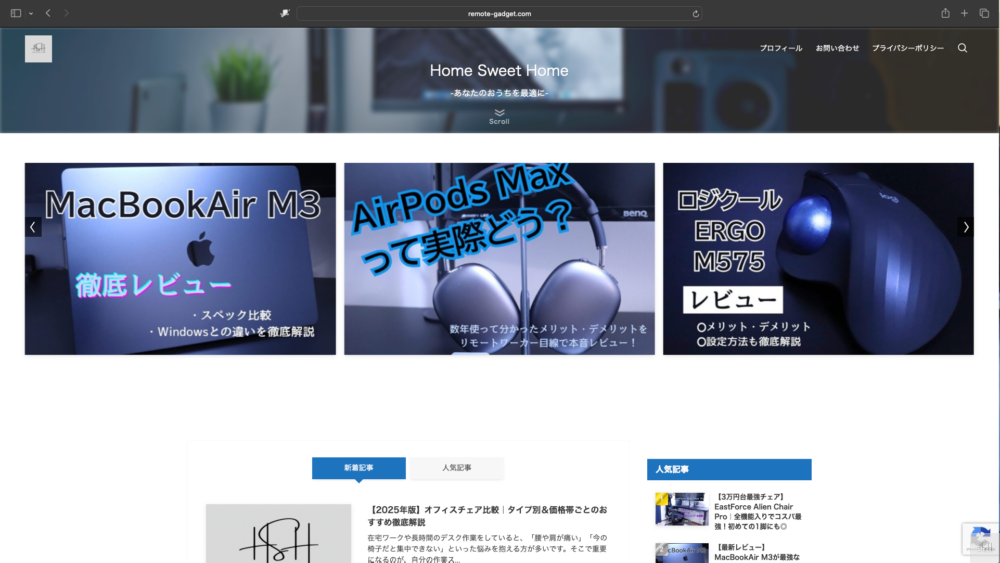
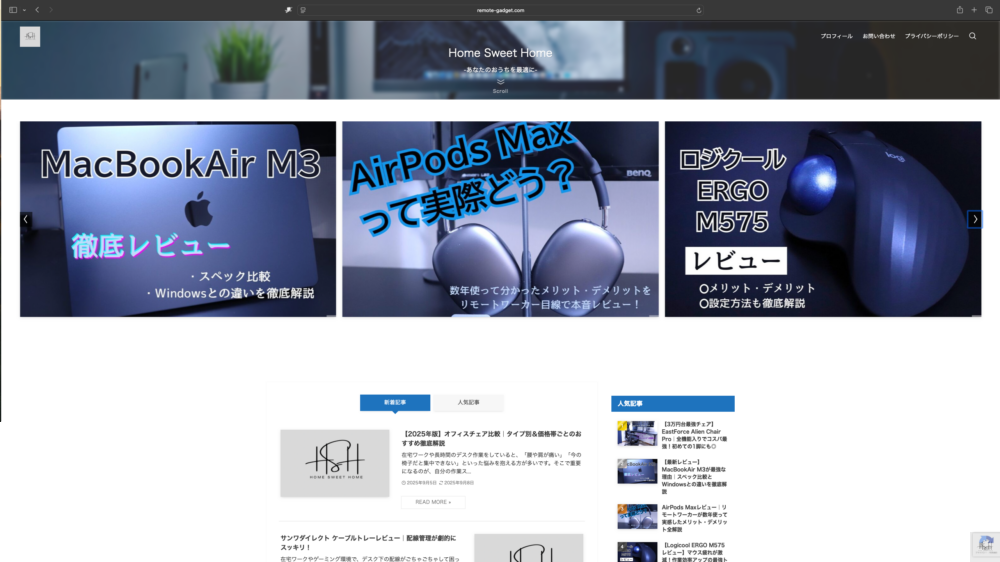
USB-C 1本で映像+給電できる(MacBookに最適)
USB-C接続に対応しているため、ケーブル1本で映像出力と最大65Wの給電が可能です。
MacBookを使っている場合、電源アダプタを別に接続する必要がなく、デスク周りをシンプルに保てます。
さらにノートPCを持ち歩く人にとっては、帰宅後にUSB-Cを挿すだけで作業環境が整うのは大きなメリットです。
「ケーブル1本で完結する快適さ」は、一度使うと手放せなくなります。
MacとWindowsを簡単に切り替えられる
MacBookはUSB-C、WindowsはHDMIといった形で接続しておけば、ボタン操作で簡単に入力切り替えができます。
仕事用PCとプライベートPCを同じモニターで併用している人にとって、この切り替えのしやすさは非常に便利です。
特に在宅ワーカーは複数の端末を使うケースも多いので、使い勝手の良さを実感しやすいポイントです。
実際、私もMacとWindowsを切り替えながら作業していますが、ストレスなく使えています。
発色がきれいで視野角が広い
IPSパネルを採用しているため、色の再現性が高く、鮮やかな表示が可能です。
横から画面を見ても色の変化が少なく、複数人で画面を確認する場面でも見やすいのが特徴です。
資料作成や写真編集など色を扱う作業だけでなく、映画や動画鑑賞にも十分なクオリティがあります。
コスパが良い(同スペック帯では比較的安価)
Dell S2722DCは、27インチQHD解像度+USB-C給電(最大65W)という充実した仕様を持ちながら、実売価格は3万円台前半と比較的手頃です。
同じくUSB-C給電対応の27インチQHDモニターは、LGやBenQのモデルだと4〜5万円台になるケースも多いため、S2722DCは1万円以上安く購入できることが多いのが魅力です。
「フルHDより広い作業領域が欲しい」「USB-CでMacBookをすっきり接続したい」というニーズを満たしつつ、価格を抑えたい人にはちょうど良い選択肢といえます。
初めて外部モニターを導入する人や、コストを重視したい在宅ワーカーにもおすすめです。
デメリット
内蔵スピーカーの音質は期待できない
本体には3Wのスピーカーが内蔵されていますが、音質は最低限といったレベルです。
Web会議やちょっとした動画視聴には使えますが、映画や音楽を楽しむには物足りません。
外部スピーカーやヘッドホンを併用するのが現実的です。
音質にこだわる人は別途オーディオ機器を用意した方が良いでしょう。
ゲーミング用途には不向き
リフレッシュレートは最大75Hzで、一般的な作業には十分ですが、ゲーミング用としては物足りません。
FPSや格闘ゲームなど動きの速いジャンルを快適にプレイするには144Hz以上のモニターが望まれます。
Dell S2722DCは「仕事や普段使い+たまにゲーム」程度なら問題ありませんが、本格的に遊びたい人には向きません。
ゲーマーは144Hz以上が出るゲーミングモニターを選んだ方が満足できるでしょう。
まとめ
Dell S2722DCは、USB-C接続 × 27インチQHD × 手頃な価格 というバランスが魅力のモニターです。
- MacBookを使っていてケーブル1本で接続・給電したい人
- 在宅ワークで作業領域を広げたい人
- 複数PCを切り替えて使いたい人
こうしたニーズを持つ人には、自信をもっておすすめできる1台です。
実際に数週間使ってみて、私は「ケーブル1本でデスク周りがすっきりする快適さ」や「QHDの広い作業領域」に大満足しています。正直、もっと早く導入すればよかったと感じました。
一方で、音質やゲーミング性能を重視する人には不向きですが、リモートワークを快適にしたいなら間違いなくコスパの高い選択肢といえるでしょう。


